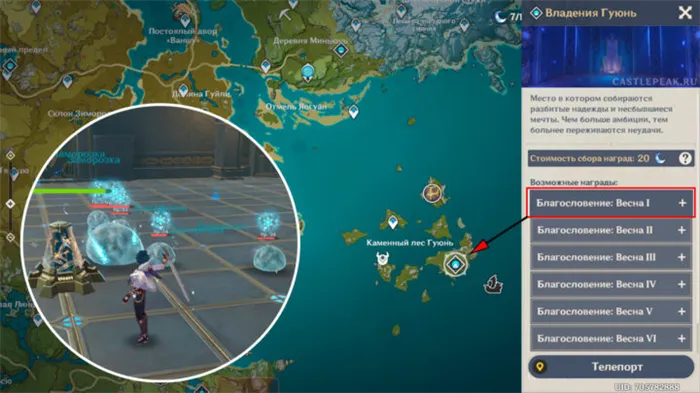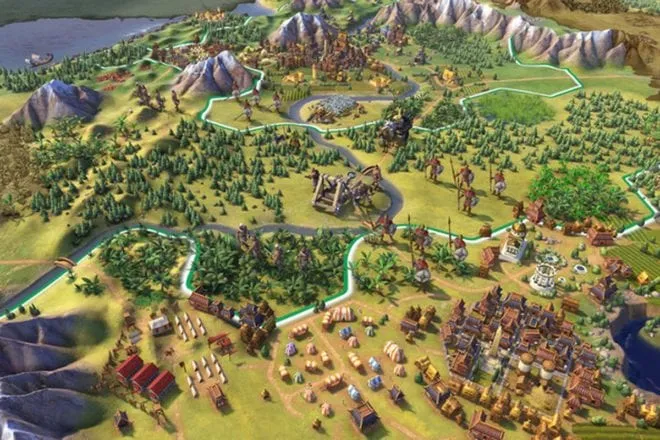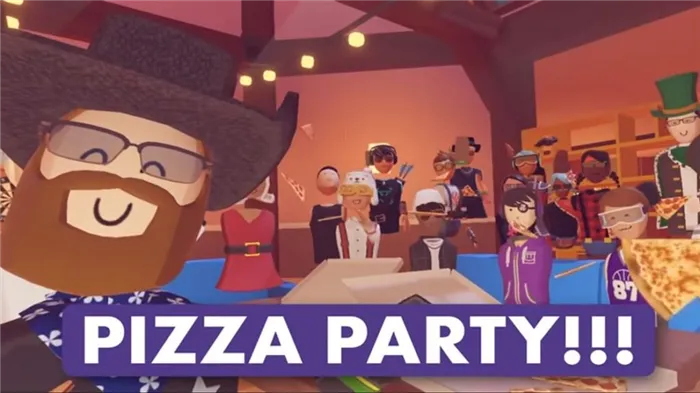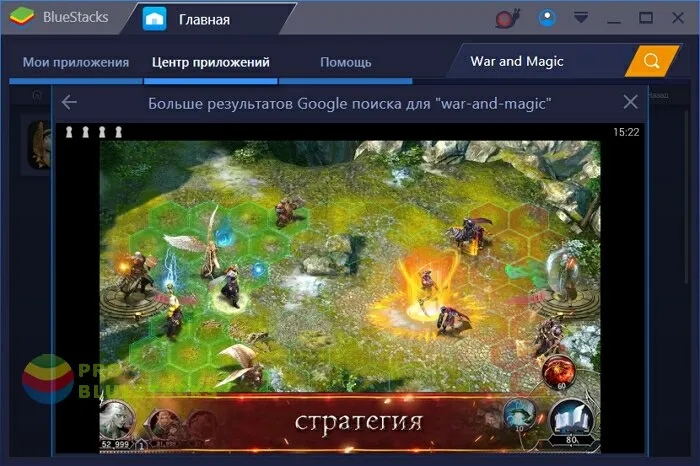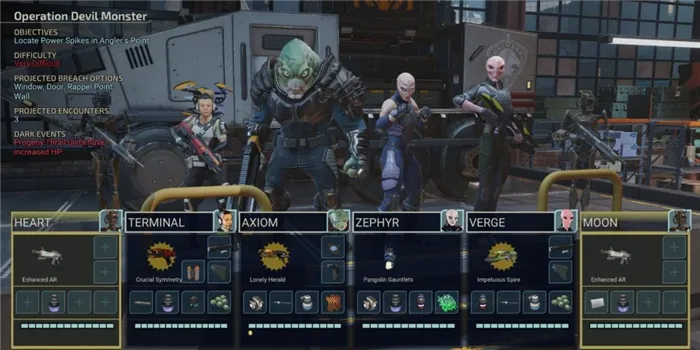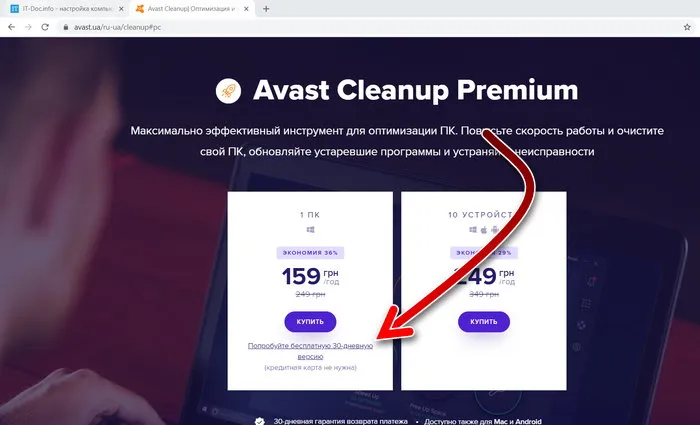Примечания. Если вы уверены, что ваш маршрутизатор не поддерживает UPnP, пропустите этот метод и перейдите непосредственно к методу 3.
Исправлено: Dead By Daylight не запускается или не загружается на ПК
Компания Behaviour Interactive Inc. выпустила игру Dead in the Daylight в 2016 году, которая получила множество положительных отзывов на различных платформах. Это асимметричная многопользовательская видеоигра в жанре survival horror, доступная для PS4, Xbox One, Windows, Nintendo Switch, Android, iOS и др. Игра имеет высокий рейтинг на Steam, игрокам нравится графика и геймплей. Некоторые игроки на ПК, похоже, испытывают некоторые проблемы с игрой Dead By Daylight, помимо сбоев, лагов, повреждений, падения изображения и многого другого. Когда Dead By Daylight не запускается на ПК с Windows или возникают проблемы с загрузкой, с этой проблемой сталкиваются многие геймеры, независимо от того, мощный у них компьютер или нет.
После нескольких лет ожидания заинтересованные геймеры теперь могут бесплатно играть в полную версию игры на ПК, что является большим плюсом. Тем не менее, одной из самых распространенных проблем в настоящее время является проблема с запуском компьютерной игры по различным возможным причинам. В то время как в случае с игрой Dead By Daylight.
Проблема с незагрузкой, вероятно, случается у пользователей Steam, согласно сообщениям на онлайн-форуме.
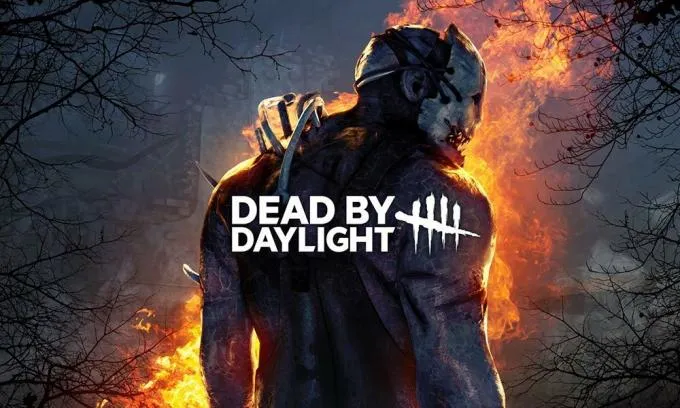
- Исправлено: Dead By Daylight не запускается или не загружается на ПК
- 1) Запустите программу запуска от имени администратора.
- 2) Обновите графические драйверы.
- 3. завершить фоновые процессы
- 4. отключить наложение Steam
- 5. деактивировать наложение пара
- 6. запустить игру в оконном режиме
- 7. отключите DirectX 12
- 8. установить правильное устройство визуализации
- 9. отключить отображение многопоточности
- 10. отключить защиту от вирусов
- 11. восстановление игровых файлов
- 12. Обновление «Dead By Daylight
Исправлено: Dead By Daylight не запускается или не загружается на ПК
К счастью, существует несколько возможных решений, перечисленных ниже, чтобы устранить проблему отсутствия запуска или загрузки. Итак, не теряя времени, приступим к работе.
Во-первых, попробуйте запустить Game Launcher от имени администратора в Windows, чтобы программа запуска и файлы игры работали правильно. Если вы не запускаете игру или клиент от имени администратора, может быть довольно сложно избежать сбоев или проблем, требующих доступа UAC (User Account Control). Для этого выполните следующие действия:
- Щелкните правой кнопкой мыши ярлык Steam/Epic Games launcher exe на вашем компьютере.
- Теперь выберите Характеристики > Перейдите на вкладку «Совместимость
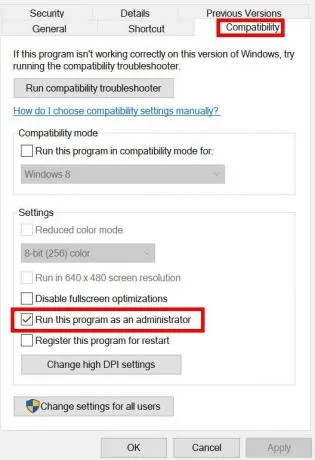
- Установите флажок Запустить эту программу от имени администратора.
- Нажмите Применить и выберите OK, чтобы сохранить изменения.
- Теперь вы можете просто дважды щелкнуть по исполняемому файлу игры, чтобы запустить ее.
Вы также можете выполнить те же шаги для исполняемого файла игры The Cycle: Frontier, чтобы убедиться, что игровое приложение также имеет доступ к UAC.
Обновите графические драйверы
Обязательно обновите графический драйвер на вашем компьютере, так как устаревший драйвер GPU может вызвать множество проблем при запуске игры. Попробуйте проверить наличие обновления графического драйвера и установить его (если доступно). Для этого:
- Щелкните правой кнопкой мыши на меню «Пуск», чтобы открыть быстрое меню.
- В списке нажмите Диспетчер устройств, чтобы открыть интерфейс.
- Теперь нужно дважды щелкнуть на опции Видеоадаптер, чтобы развернуть ее.
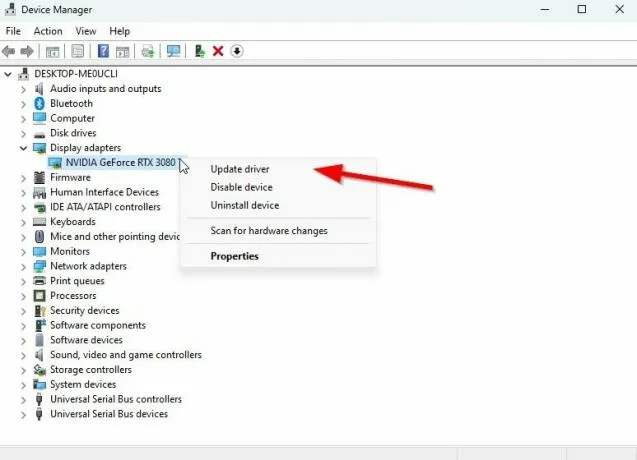
- Затем щелкните правой кнопкой мыши на выделенной активной видеокарте.
- Далее нажмите на Обновить драйвер > Выберите Автопоиск драйверов .
- Система автоматически выполняет поиск доступных обновлений.
- Если доступно обновление, последняя версия будет загружена и установлена автоматически.
- Затем перезагрузите компьютер, чтобы изменения вступили в силу.
Если вы не можете найти обновление, вы можете зайти на официальный сайт видеокарты и вручную проверить наличие обновления. Если новая версия доступна, просто загрузите файл на свой компьютер и установите его. Вы можете перейти на официальный сайт производителя по ссылке ниже.
- Графический процессор Nvidia
- Графический процессор AMD
- Графический процессор Intel
Несколько пользователей Xbox One, которые также столкнулись с «ошибкой инициализации» при игре в Dead by Daylight, сообщили, что проблема была устранена после того, как они зашли в настройки своей консоли и очистили постоянную память.
Что вызывает» ошибку инициализации «Dead by Daylight?
Мы исследовали эту проблему, изучив различные отчеты пользователей и попробовав различные стратегии восстановления, которые были успешно использованы другими пострадавшими пользователями. Как выяснилось, к этой проблеме может привести множество различных сценариев. Ниже приведен краткий список виновников, которые могут быть ответственны за эту проблему:
- Проблема с сервером Как выяснилось, эта проблема может быть вызвана и проблемой с сервером, которая находится вне вашего контроля. Есть сообщения пользователей о данной проблеме на Xbox One, Playstation 4 и ПК. В таких случаях вы можете только подтвердить, что проблема связана с сервером (а не локальная), и ждать, пока технические специалисты/разработчики устранят проблему.
- NAT закрыт. Согласно различным сообщениям пользователей, эта ошибка может возникать из-за того, что в сети, к которой вы подключены, не работает трансляция сетевых адресов. Если этот сценарий применим, вы можете решить проблему, включив UPnP в настройках маршрутизатора, чтобы позволить игре открыть свои порты для подключения к игровому серверу.
- Постоянное хранилище было повреждено. Если вы играете в Dead by Daylight на консоли Xbox One с физической копии, то, скорее всего, у вас возникла проблема, связанная с постоянным повреждением памяти. В этом случае проблему можно решить, зайдя в настройки консоли Xbox One и очистив постоянную память.
- Проблема, связанная с микропрограммой. Как выяснилось, в некоторых случаях эта проблема может возникнуть из-за повреждения некоторых временных файлов, активно используемых прошивкой консоли. В этом случае проблему можно устранить, выключив и снова включив консоль (относится к Xbox One и Ps4).
- Поврежденная папка игры Steam — Если эта проблема возникает при попытке поиграть в игру на вашем ПК, установленную через Steam, то, вероятно, это связано с проблемой синхронизации….. В этом случае проблему можно решить, удалив папку с игрой и включив функцию Steam Cloud, чтобы платформа установила последнюю версию.
Если вы в настоящее время пытаетесь исправить это сообщение об ошибке, вы можете найти несколько шагов по устранению неполадок в этой статье. Ниже приведен список возможных стратегий восстановления, которые другие пользователи успешно использовали для устранения ошибки инициализации Dead by Daylight
. что некоторые из следующих методов неприменимы, поскольку проблема затрагивает несколько платформ. Для достижения наилучших результатов следуйте приведенным ниже инструкциям по порядку и игнорируйте возможные исправления, предназначенные для другой платформы. В конечном итоге вы должны найти метод, который решит (или хотя бы обнаружит) проблему на вашей игровой платформе, независимо от того, кто ее вызвал.
Метод 1. Исследование проблемы с сервером
Прежде чем переходить к другим стратегиям исправления ситуации, сначала убедитесь, что проблема не находится вне вашего контроля. Несколько пострадавших пользователей подтвердили, что в их случае проблема была вызвана неполадками на сервере, из-за которых игра не могла получить доступ к сетевым функциям. Сетевые услуги могут быть недоступны из-за планового технического обслуживания или незапланированного отключения.
На PS4 это может произойти из-за проблем с сетью Playstation, а на ПК или Xbox One — из-за неисправности сервиса Xbox Live.
Если вы оказались в такой ситуации, единственная стратегия устранения неполадок — признать проблему и ждать, пока сервер Microsoft или Sony устранит ее.
Чтобы проверить, есть ли проблема с серверами Microsoft, перейдите по этой ссылке ( здесь ) и проверьте, есть ли проблема с одной из служб.
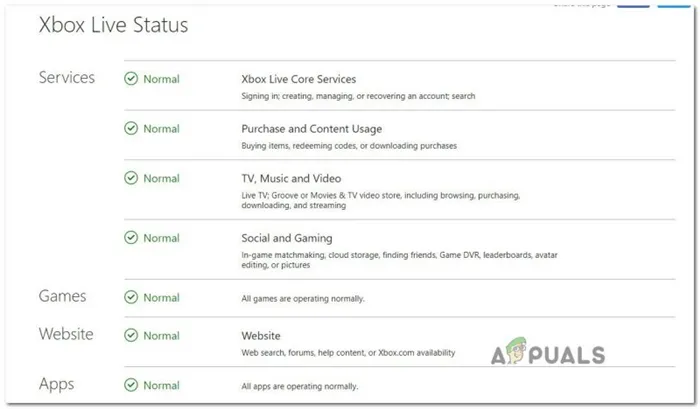
Если у вас возникла проблема на консоли PS4, перейдите по этой ссылке (здесь) и посмотрите, есть ли красный восклицательный знак или знак вопроса перед сервисами.
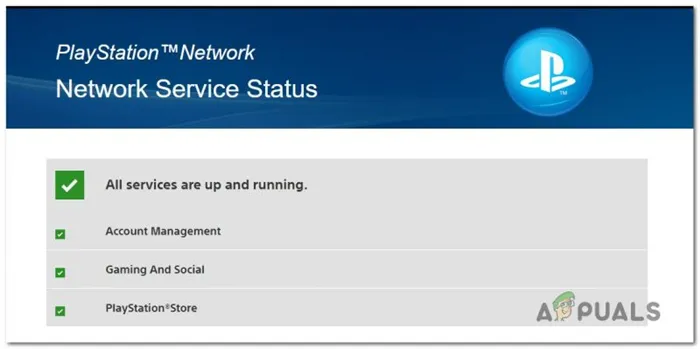
Если ваше исследование покажет, что проблема широко распространена и связана с проблемой сервера, вы можете сделать вывод, что проблема не ограничивается вашей консолью. В этом случае не рекомендуется следовать любой из других стратегий ремонта, описанных ниже, поскольку они не решат проблему. Если вы оказались в такой ситуации, вам придется подождать, пока технические специалисты Sony или Microsoft устранят проблему.
Однако если расследование не выявило никаких проблем в Xbox Live или Playstation Network, вам следует воспользоваться следующими методами, чтобы применить некоторые стратегии восстановления, которые были успешно использованы другими пострадавшими пользователями для устранения «ошибки инициализации».
Метод 2: Обеспечение того, что NAT открыт
Как выяснилось, это конкретное сообщение об ошибке Dead by Daylight часто связано с тем, что в сети, к которой подключено игровое устройство (консоль или ПК), не открыта трансляция сетевых адресов (NAT). Несколько пострадавших пользователей сообщили, что они смогли устранить проблему и нормально играть в игру после открытия режима NAT.
Таким образом, вы, по сути, убедитесь, что любая проблема с подключением была вызвана тем, что вы избежали несоответствия NAT. Это универсальное решение, которое работает независимо от платформы, на которой возникла проблема.
Выполните следующие действия, чтобы включить UPnP (Universal Plug and Play) на вашем маршрутизаторе, чтобы маршрутизатор автоматически перенаправлял необходимые порты и предотвращал такие проблемы, как «ошибки инициализации». Вот что вам нужно сделать:
Примечания. Если вы уверены, что ваш маршрутизатор не поддерживает UPnP, пропустите этот метод и перейдите непосредственно к методу 3.
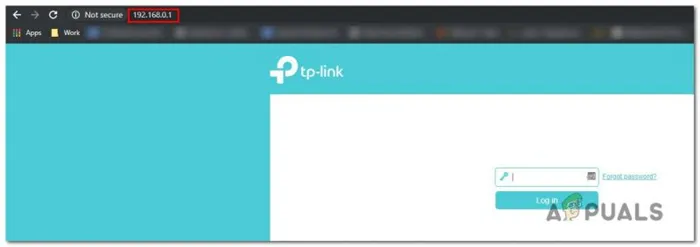
-
Убедитесь, что ваша консоль или компьютер подключены к маршрутизатору, поддерживающему подключение к Интернету. Если вы уверены, введите 192.168.0.1 или 192.168.1.1 и нажмите Enter, чтобы открыть страницу настроек вашего маршрутизатора.
Примечание: Если эти адреса по умолчанию не работают, найдите в Интернете конкретные шаги для доступа к настройкам вашего маршрутизатора.
Если учетные данные по умолчанию не работают, найдите в Интернете конкретные шаги по сбросу маршрутизатора с учетными данными по умолчанию.
Примечание: Обратите внимание, что меню может отличаться от приведенных выше инструкций в зависимости от производителя вашего маршрутизатора. Однако, если вы не используете очень устаревший маршрутизатор, вы сможете найти опцию для включения UPnP. Подавляющее большинство современных маршрутизаторов поддерживают эту функцию.
Если «ошибка инициализации» все еще возникает или этот метод неприменим, перейдите к следующему методу.
Во-вторых, цветные экраны появляются при проблемах с выводом изображения на монитор. Этому может быть несколько причин. Например, игра Dead by Daylight не может быть настроена из-за устаревшего драйвера или не поддерживается видеокартой. Также черно-белый экран может появиться, если игра запущена с разрешением, которое не поддерживается игрой.
Файлы, драйверы и библиотеки
Почти каждое устройство на компьютере требует специального программного обеспечения. Это драйверы, библиотеки и другие файлы, которые обеспечивают нормальную работу компьютера.
Во-первых, начать стоит с драйверов для вашей видеокарты. Современные видеокарты производятся только двумя крупными компаниями — Nvidia и AMD. Определив, какой продукт охлаждает вашу систему, зайдите на официальный сайт и загрузите последнюю версию пакета драйверов:

Необходимым условием успешного запуска Dead by Daylight является наличие последних версий драйверов для всех устройств в вашей системе. Скачайте Driver Updater, чтобы быстро и легко загрузить последние версии драйверов и установить их одним щелчком мыши:
- Загрузите программу Driver Updater и запустите ее,
- Загрузите Driver Updater, скачайте и запустите драйвер, просканируйте систему (обычно это занимает менее пяти минут),
- Обновление устаревших драйверов одним щелчком мыши.
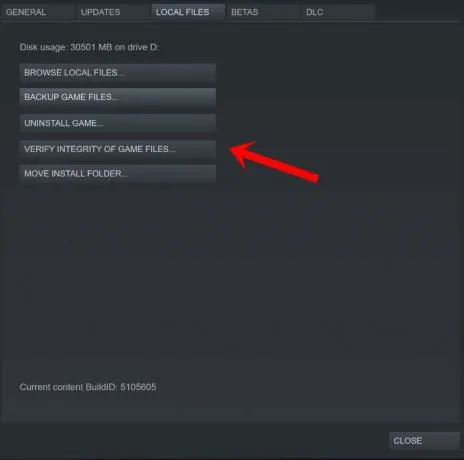
Фоновые процессы всегда влияют на производительность. Вы можете значительно повысить FPS, очистив ненужные файлы и включив определенные режимы игры с помощью Advanced System Optimizer.
- Загрузите Advanced System Optimizer и запустите программу,
- Загрузите Driver Updater, скачайте и запустите драйвер, просканируйте систему (обычно это занимает менее пяти минут),
- Выполните необходимые действия. Ваша система будет работать как новая!
Покончив с драйверами, можно установить новейшие библиотеки — DirectX и .NET Framework, которые так или иначе используются почти во всех современных играх:
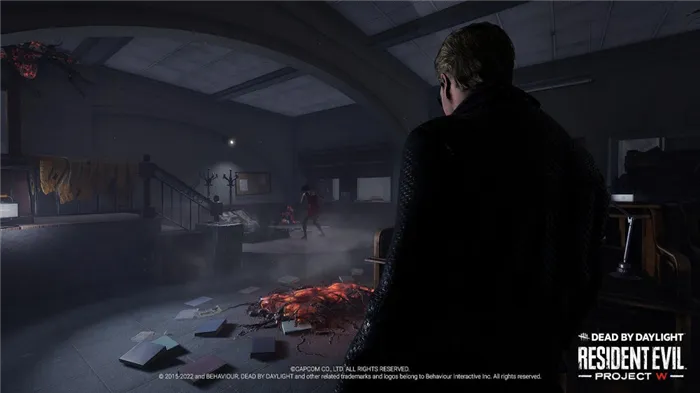
Dead by Daylight не скачивается. Долгое скачивание. Решение
Скорость вашего интернет-соединения не является единственным фактором, определяющим скорость загрузки. Если ваш сервер загрузки работает со скоростью, скажем, 5 МБ в секунду, ваши 100 МБ не помогут.
Если игра Dead by Daylight не загружается, это может быть вызвано несколькими причинами: неправильными настройками маршрутизатора, проблемами со стороны интернет-провайдера, кошкой, перегрызшей кабель, или, наконец, сбоем в работе сервера сервиса, с которого загружается игра.

Dead by Daylight не устанавливается. Прекращена установка. Решение
Перед началом установки Dead by Daylight следует еще раз проверить, сколько места она занимает на жестком диске. Если проблему со свободным пространством можно исключить, следует запустить диагностику диска. Может быть, уже накопилось много «плохих» секторов и происходят банальные сбои?
В Windows есть стандартные инструменты для проверки состояния HDD и SSD дисков, но лучше всего использовать специальные программы.
Однако следует также рассмотреть возможность того, что процесс загрузки не удался из-за прерванного соединения, что также может произойти. А если вы устанавливаете Dead by Daylight с дискеты, убедитесь, что на диске нет царапин или посторонних предметов!

Во-вторых, цветные экраны появляются при проблемах с выводом изображения на монитор. Этому может быть несколько причин. Например, игра Dead by Daylight не может быть настроена из-за устаревшего драйвера или не поддерживается видеокартой. Также черно-белый экран может появиться, если игра запущена с разрешением, которое не поддерживается игрой.
Method 2: Ensuring that the NAT is Open
Как выясняется, специфическое сообщение об ошибке в Dead by Daylight часто связано с тем, что в сети, к которой подключено игровое устройство (консоль или ПК), не открыта трансляция сетевых адресов (NAT). Несколько пострадавших пользователей сообщили, что они смогли устранить проблему и нормально играть в игру после открытия состояния NAT.
Это позволит предотвратить любые проблемы с подключением, вызванные несоответствиями NAT. Это универсальное решение, которое работает независимо от платформы, на которой возникла проблема.
Следуйте приведенным ниже инструкциям, чтобы включить UPnP (Universal Plug and Play) на вашем маршрутизаторе, чтобы маршрутизатор мог автоматически пробрасывать необходимые порты и избежать таких проблем, как «ошибки инициализации». Что вам нужно сделать:
Примечания: Если вы уверены, что ваш маршрутизатор не поддерживает UPnP, пропустите этот метод и перейдите непосредственно к методу 3.
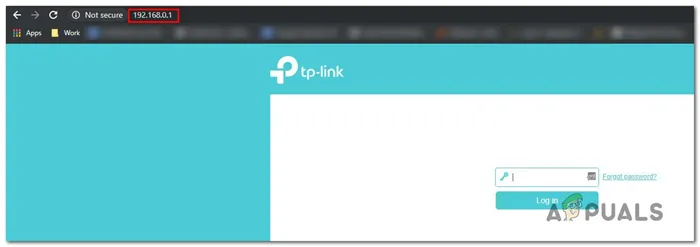
-
Убедитесь, что ваша консоль или компьютер подключены к маршрутизатору, поддерживающему подключение к Интернету. Если вы уверены, введите 192.168.0.1 или 192.168.1.1 и нажмите Enter, чтобы перейти на страницу конфигурации маршрутизатора. Доступ к странице конфигурации маршрутизатора
Если «Ошибка инициализации» все еще возникает или этот метод оказался неприменим, перейдите к следующему методу ниже.
Method 3: Clearing Persistent Storage (Xbox One Only)
Несколько пользователей Xbox One, которые также столкнулись с «ошибкой инициализации» при игре в Dead by Daylight, сообщили, что проблема была устранена после того, как они зашли в настройки своей консоли и очистили постоянную память.
Это постоянное хранилище представляет собой область, которую Xbox One автоматически создает для хранения контента, непосредственно связанного с дисками Blu-ray, которые вы ставите на свою консоль. Однако обратите внимание, что это исправление действует только в том случае, если у вас есть физическая копия игры Dead by Daylight.
Примечание: Этот метод применим только к пользователям, столкнувшимся с проблемой на консоли Xbox One. Если «ошибка инициализации» возникает на любой другой игровой платформе, этот метод неприменим. В этом случае перейдите к следующему методу.
Вот краткое руководство по очистке постоянной памяти на консоли Xbox One для устранения «ошибки инициализации» Dead by Daylight:
- Включите консоль Xbox one. В главном меню приборной панели на консоли Xbox one откройте меню Настройки. Войдите в меню «Настройки» на консоли Xbox One.
- После того как вы попали на экран настроек, зайдите в настройки консоли и выберите Disc & Blu-ray (подвариант в правой панели).
- После того как вы сможете войти в меню Disc & Blu-ray, откройте меню Permanent Memory (под Blu-ray) Откройте меню Permanent Memory.
- Как только вы окажетесь в нужном меню, выберите Очистить постоянную память и дождитесь завершения процесса.
- Перезапустите консоль и убедитесь, что проблема решена при следующем запуске консоли.
Если при попытке запустить Day by Daylight по-прежнему возникает «Ошибка инициализации» или этот метод не был применен, перейдите к следующему методу.
Method 4: Power-cycling your console (console only)
Если вам не удалось решить проблему ни одним из описанных ниже способов, скорее всего, ошибка прошивки блокирует соединение между игровым сервером и Dead by Daylight. В таких случаях единственным приемлемым решением является обучение конденсаторов питания для удаления временных данных, вызывающих проблему. Это позволит устранить большинство проблем с прошивкой, которые могут вызвать это сообщение об ошибке.
Пострадавшие пользователи подтвердили, что этот метод действует как на Xbox One, так и на PS4. Мы создали два отдельных руководства, чтобы удовлетворить потребности обеих категорий консольных геймеров. Следуйте руководству, которое применимо к вашей ситуации.
Пострадавшие пользователи подтвердили, что этот метод действует как на Xbox One, так и на PS4. Мы создали два отдельных руководства, чтобы удовлетворить потребности обеих категорий консольных геймеров. Следуйте руководству, которое применимо к вашей ситуации.
Dead by Daylight постоянно вылетает или зависает на ПК
Dead by Daylight — это асимметричная многопользовательская онлайн-игра в жанре survival horror. Это великолепная игра, которую любят миллионы игроков по всему миру. Однако многие пользователи Dead by Daylight признались, что игра зависает или зависает на их компьютере. Некоторые сообщают, что игра дает сбой при запуске или в середине игры, а многие пользователи жалуются, что игра продолжает сбоить сразу после запуска. Кроме того, некоторые пользователи сообщают, что игра полностью зависает в середине игры и в нее больше невозможно играть.
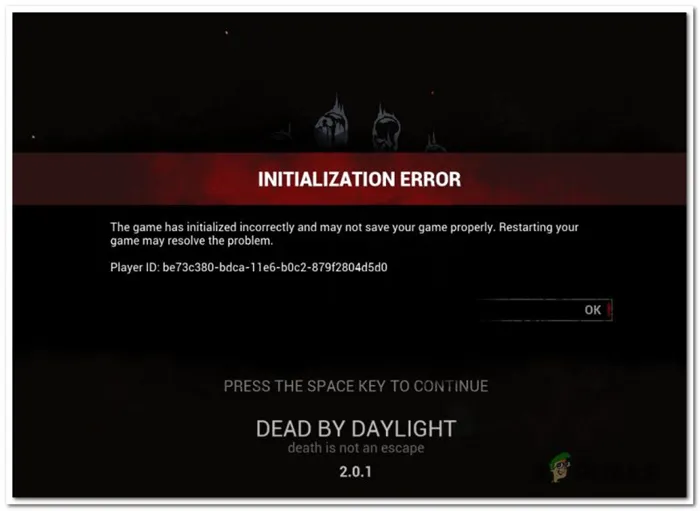
Может быть несколько сценариев, при которых Dead by Daylight зависает или сбоит на вашем компьютере. Некоторые из возможных причин следующие:
- Сбой может произойти, если ваша система не соответствует минимальным требованиям для бесперебойной работы игры.
- Отсутствие прав администратора для запуска игры также может стать причиной сбоя.
- Если на вашем компьютере установлены устаревшие графические драйверы, игра Dead by Daylight может зависать или аварийно завершаться на полпути.
- Проблемы также могут быть вызваны повреждением программного обеспечения Easy AntiCheat.
- Dead by Daylight может выйти из строя, если файлы игры заражены или повреждены.
- План электропитания вашего компьютера по умолчанию также может быть одной из причин некорректной работы игры.
- Поврежденная игра или установка Steam также могут вызвать проблему.
Если вы являетесь одним из пострадавших пользователей, испытывающих ту же проблему, эта заметка будет вам интересна. Здесь вы найдете возможные решения для устранения сбоев и зависаний Dead by Daylight. Итак, давайте посмотрим.
Приложения для Windows, мобильные приложения, игры — ВСЕ БЕСПЛАТНО, на нашем закрытом Telegram-канале — Подписывайтесь:)
Dead by Daylight постоянно вылетает или зависает на ПК
Вот решения, которые вы можете попробовать, если Dead by Daylight зависает при запуске или зависает на вашем компьютере под управлением Windows:
- Проверьте минимальные системные требования.
- Запустите Dead by Daylight от имени администратора.
- Запустите игру в режиме совместимости.
- Обновите графический драйвер.
- Установите или восстановите Easy AntiCheat.
- Проверьте целостность файлов игры.
- Измените настройки производительности.
- Отключите полноэкранную оптимизацию для игры Dead by Daylight.
- Переустановите игру Dead by Daylight.
- Переустановите Steam.
1Проверьте минимальные системные требования.
Во-первых, убедитесь, что ваш компьютер соответствует минимальным системным требованиям для Dead by Daylight. В противном случае возникнут сбои и зависания, и игра не будет работать плавно.
Минимальные системные требования для игры Dead by Daylight:
- Операционная система: 64-разрядные операционные системы, Windows 7, Windows 8.1.
- Процессор: Intel Core i3-4170 или AMD FX-8120.
- Память: 8 ГБ ОЗУ
- Графика: GeForce GTX 460 1GB с поддержкой DX11 или AMD HD 6850 1GB.
- DirectX: версия 11
- Сеть: широкополосное подключение к Интернету
- Дисковое пространство: 50 ГБ свободного дискового пространства
Рекомендуемые системные требования для игры Dead by Daylight:
- Операционная система: 64-разрядные операционные системы, Windows 10 или выше.
- Процессор: Intel Core i3-4170 или AMD FX-8300 или выше.
- Память: 8 ГБ ОЗУ
- Графика: GeForce 760 или AMD HD 8800 с поддержкой DX11 или выше с 4 ГБ оперативной памяти.
- DirectX: версия 11
- Сеть: широкополосное подключение к Интернету
- Дисковое пространство: 50 ГБ свободного дискового пространства
Если ваш компьютер соответствует вышеуказанным системным требованиям, должна быть другая причина зависания или зависания игры. Поэтому вы можете попробовать другие способы решения возникших у вас проблем.
2Управляйте Dead by Daylight от имени администратора.
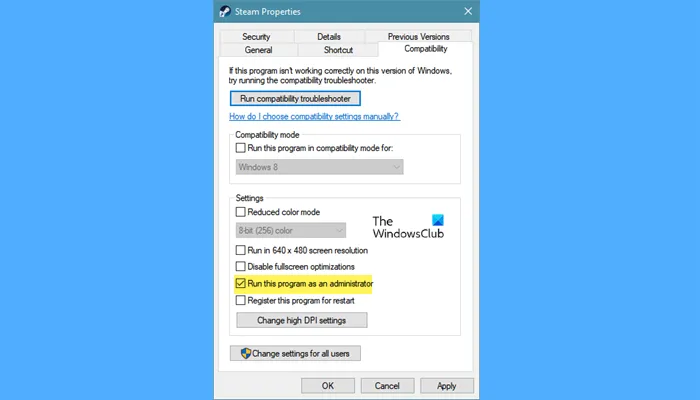
Если у вас нет необходимых разрешений для запуска игры, это может быть одной из причин сбоя или зависания игры. Поэтому, если сценарий применим, вы можете попробовать запустить Dead by Daylight от имени администратора, чтобы устранить проблему.
Чтобы всегда открывать игру с правами администратора, выполните следующие действия:
- Сначала щелкните правой кнопкой мыши на приложении Steam на рабочем столе и в появившемся контекстном меню выберите пункт «Свойства».
- Теперь перейдите на вкладку «Совместимость» и активируйте флажок «Запускать эту программу от имени администратора».
- Затем нажмите кнопку «Применить» > Нажмите «OK», чтобы сохранить изменения и закрыть окно «Свойства».
- Затем найдите каталог установки Dead by Daylight на вашем компьютере. Для этого откройте Steam, перейдите в раздел LIBRARY, щелкните правой кнопкой мыши на Dead by Daylight, выберите «Свойства» и нажмите «Показать локальные файлы» на вкладке «Локальные файлы».
- Теперь повторите шаги 1, 2 и 3 для исполняемого файла «Dead by Daylight».
- После этого попробуйте запустить игру и посмотреть, устранена проблема или нет.
Почему моя игра постоянно вылетает?
Глюки в игре обычно вызваны устаревшими драйверами операционной системы или видеокарты. Поэтому убедитесь, что у вас установлены последние версии графических драйверов и все доступные обновления Windows. Кроме того, игра может не запускаться из-за отсутствия прав администратора, поврежденных файлов игры или неправильной установки игры.
Если Dead by Daylight не запускается на вашем компьютере, убедитесь, что ваш компьютер соответствует минимальным требованиям для игры. Вы также можете обновить графический драйвер до последней версии, проверить и восстановить файлы игры или запустить игру от имени администратора, чтобы решить проблему. Если это не поможет, попробуйте обновить или переустановить игру, чтобы проверить, сможете ли вы ее запустить.
Приложения для Windows, мобильные приложения, игры — ВСЕ БЕСПЛАТНО, на нашем закрытом Telegram-канале — Подписывайтесь:)
Необходимым условием успешного запуска Dead by Daylight является наличие последних версий драйверов для всех устройств в вашей системе. Скачайте Driver Updater, чтобы быстро и легко загрузить последние версии драйверов и установить их одним щелчком мыши:
Исправлено Dead by Daylight продолжает вылетать | 2021 советы
Игра Dead by Daylight (DBD) продолжает сбоить при запуске или закрываться на рабочем столе, когда вы находитесь в середине игры?
Это очень расстраивает, и вы, конечно, не одиноки. Многие игроки сообщают об этом, но хорошая новость заключается в том, что вы можете решить эту проблему. Вот список исправлений, которые оказались полезными для многих игроков.
Возможно, вам не нужно пробовать их все. Просто прокрутите список вниз, пока не найдете то, что вам подходит.
- Соответствовать минимальным системным требованиям
- Перезагрузите компьютер
- Запустите игру от имени администратора
- Обновите драйвер видеокарты
- Сброс EasyAntiCheat
- Проверьте целостность файлов вашей игры
- Изменение настроек питания
- Запустите игру в режиме совместимости
- Переустановите Steam
Исправление 1: соответствие минимальным системным требованиям
Для корректной работы игры Dead by Daylight необходимо убедиться, что ваш компьютер соответствует минимальным системным требованиям. В противном случае вам придется играть в игру на другом компьютере.
Вот минимальные системные требования для Dead by Daylight: 64-разрядная операционная система (Windows 7, Windows 8.1) Процессор: Intel Core i3-4170 или AMD FX-8120 Память: 8 ГБ ОЗУ Графика: Совместимость с DX11 GeForce GTX 460 1GB или AMD HD 6850 1GB DirectX: версия 11 Память: 25GB свободного места
Если вы не уверены, что ваш компьютер соответствует требованиям, следуйте приведенным ниже инструкциям, чтобы просмотреть информацию о своем оборудовании:
1) На клавиатуре нажмите одновременно клавишу с логотипом Windows и R, когда появится диалоговое окно «Выполнить».
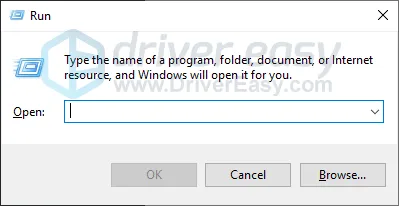
2) Введите dxdiag и нажмите OK .
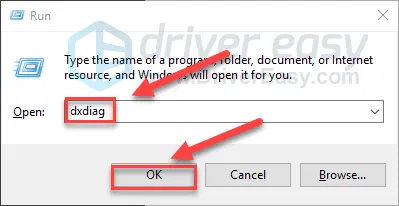
3) Проверьте операционную систему, процессор, память и версию DirectX.
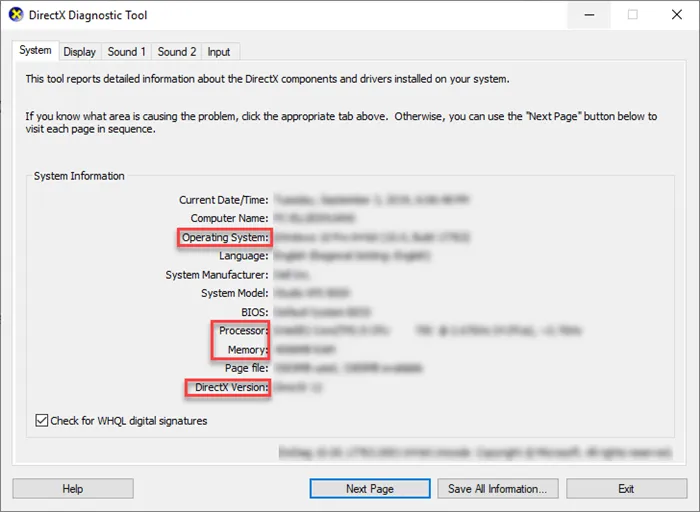
4) Перейдите на вкладку Дисплей и проверьте информацию о вашей видеокарте.
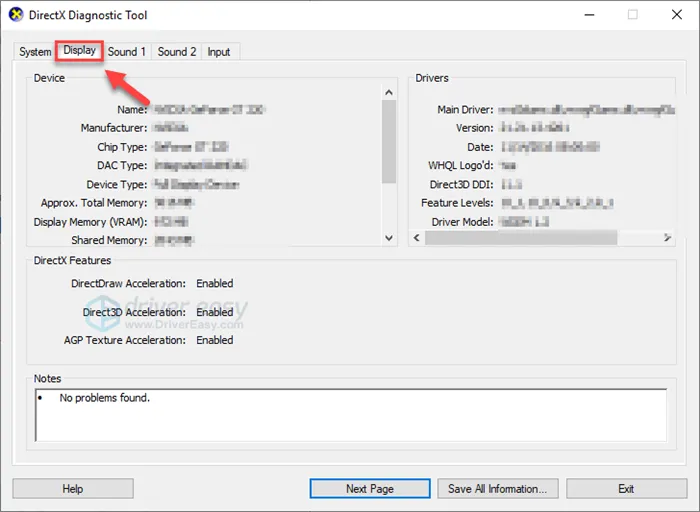
Убедитесь, что ваш компьютер соответствует минимальным требованиям для запуска DBD, затем прочитайте и проверьте следующее решение.
Исправление 2: перезагрузите компьютер
Некоторые программы, запущенные на вашем компьютере, могут конфликтовать с Dead by Daylight или Steam и привести к сбою. В этом случае можно попробовать просто перезагрузиться, чтобы полностью уничтожить нежелательные программы.
После перезагрузки компьютера перезапустите DBD и посмотрите, устранена ли проблема. Если нет, перейдите к следующему решению.
Исправление 3: Запустите игру от имени администратора
В обычном пользовательском режиме Dead by Daylight или Steam может не иметь доступа к определенным игровым файлам на вашем компьютере, что может быть причиной продолжающихся сбоев в игре.
Чтобы определить, является ли это проблемой для вас, попробуйте запустить Stea m от имени администратора, а затем запустить игру через Steam. Вот как это сделать:
1) Закройте пар.